Время – это ценный ресурс, который мы всегда хотим использовать наилучшим образом. Когда наше время не синхронизировано с окружающим миром, это может вызывать множество проблем. Один из способов правильно использовать время – настроить его на своем телефоне.
На сегодняшний день существует много операционных систем, которые используются на мобильных устройствах. Настройка времени на каждой из этих систем может отличаться, но общие принципы остаются прежними. В этой подробной инструкции вы узнаете, как настроить время на вашем телефоне, независимо от операционной системы, которую вы используете.
Операционные системы, такие как Android, iOS и Windows, предлагают различные способы настройки времени на телефоне. Вам нужно только следовать простым шагам и внести необходимые изменения.
Не важно, какие операционную систему вы используете на своем телефоне – важно научиться настраивать время на устройстве. Это даст вам точность в отсчете времени, позволит вовремя проснуться утром по будильнику, а также синхронизировать ваши активности с другими людьми и устройствами. В данной статье дается подробная инструкция, которая поможет вам настроить время на мобильном телефоне и использовать его с максимальной эффективностью.
Настройка времени на телефоне для различных операционных систем
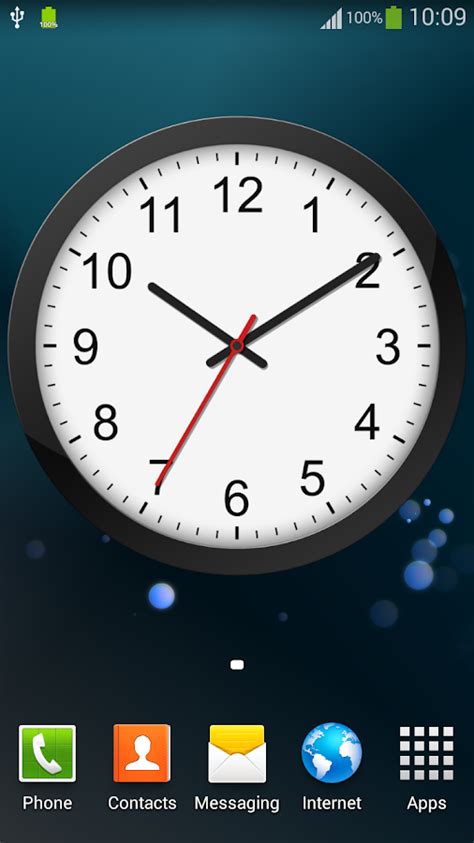
Настройка времени на Android:
1. Откройте "Настройки" на вашем устройстве.
2. Прокрутите вниз и найдите раздел "Система" или похожий подраздел.
3. В разделе "Дата и время" выберите "Автоматическая установка даты и времени".
4. Убедитесь, что выбран правильный часовой пояс для вашего местоположения. Если необходимо, измените его.
5. Если вы предпочитаете ручную настройку времени, снимите флажок с "Автоматической установки даты и времени" и измените время вручную.
Настройка времени на iOS:
1. Откройте "Настройки" на вашем iPhone или iPad.
2. Прокрутите вниз и найдите раздел "Общие".
3. В разделе "Дата и время" выберите "Автоматически".
4. Убедитесь, что выбран правильный часовой пояс для вашего местоположения. Если необходимо, измените его.
5. Если вы предпочитаете ручную настройку времени, отключите опцию "Автоматически" и измените время вручную.
Настройка времени на Windows Phone:
1. Откройте "Настройки" на вашем устройстве.
2. Прокрутите вниз и найдите раздел "Дата+время".
3. В разделе "Дата+время" включите опцию "Автоматическое установление времени".
4. Убедитесь, что выбран правильный часовой пояс для вашего местоположения. Если необходимо, измените его.
5. Если вы предпочитаете ручную настройку времени, отключите опцию "Автоматическое установление времени" и измените время вручную.
Настройка времени на Android

Время и дата на вашем устройстве Android могут быть автоматически установлены через сеть, но иногда может потребоваться ручная настройка. В этом разделе вы найдете подробную инструкцию по настройке времени на устройстве Android.
1. Откройте "Настройки". На большинстве устройств Android иконка этого приложения выглядит как шестеренка.
2. Пролистайте вниз и найдите раздел "Система" или "Об устройстве". Нажмите на него, чтобы открыть дополнительные настройки.
3. В разделе "Система" или "Об устройстве" найдите "Дата и время" и нажмите на него. Вы попадете в меню настройки времени и даты.
4. В меню "Дата и время" выберите опцию "Настройка времени" или "Установка времени". Обратите внимание, что разные устройства и версии Android могут немного отличаться, поэтому названия могут изменяться.
5. Если вы хотите настроить время вручную, отключите опцию "Автоматическое определение часового пояса" или "Автоматический отбор времени". Затем нажмите на "Настройка времени" или "Вручную настроить дату и время".
6. Введите желаемое время и дату в соответствующих полях. Обычно вам будет предложено выбрать формат времени (12-часовой или 24-часовой) и формат даты.
7. После внесения изменений нажмите кнопку "Сохранить" или "Применить". Ваше устройство Android теперь будет отображать выбранное вами время и дату.
Вот и все! Теперь вы знаете, как настроить время на устройстве Android. Если вам все еще нужна помощь, вы можете обратиться за поддержкой к производителю вашего устройства или посмотреть онлайн-руководство пользователя для получения дополнительной информации.
iOS
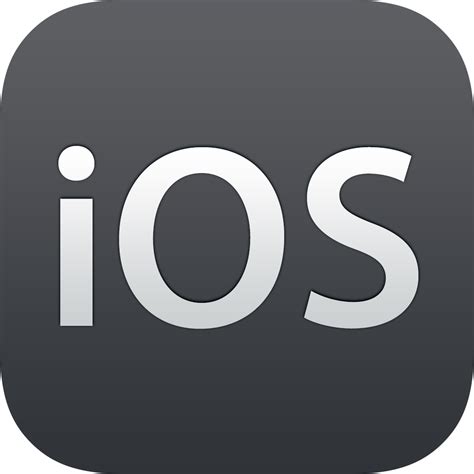
Настройка времени на устройствах с операционной системой iOS сравнительно проста:
- Откройте "Настройки" на своем устройстве.
- Прокрутите вниз и выберите "Общие".
- В меню "Общие" выберите "Дата и время".
- В разделе "Дата и время" убедитесь, что включена опция "Автоматически". Если она включена, то время будет настраиваться автоматически на основе вашего текущего местоположения.
- Если вы хотите настроить время вручную, выключите опцию "Автоматически".
- Для ручной настройки времени нажмите на пункт "Установить дату и время".
- Выберите желаемую дату и время, а затем нажмите кнопку "Сохранить".
Теперь время на вашем устройстве с операционной системой iOS будет настроено в соответствии с вашими предпочтениями.
Будьте внимательны при настройке времени на устройствах iOS, так как неправильно настроенное время может привести к проблемам с расписанием, будильниками и другими приложениями, зависящими от точного времени.
Windows Phone
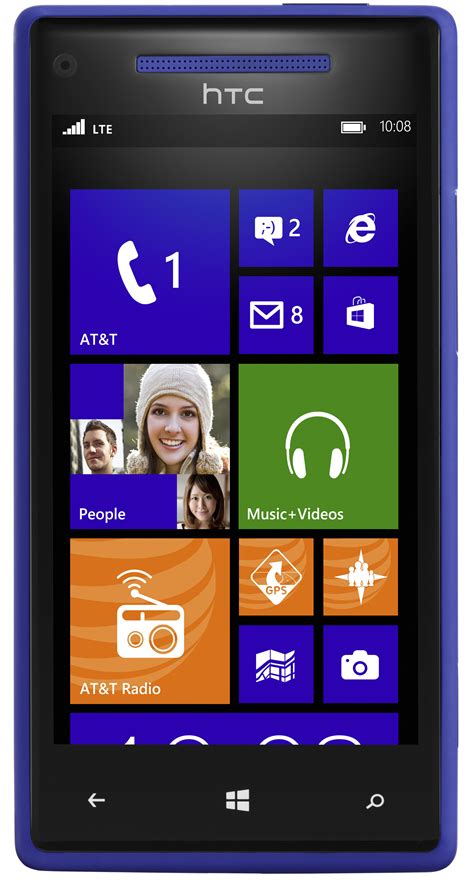
Настройка времени на телефоне с операционной системой Windows Phone довольно проста. Для этого выполните следующие шаги:
- Откройте меню настройки, нажав на значок "Настройки" на главном экране.
- Прокрутите вниз и выберите раздел "Дата+время".
- Убедитесь, что поле "Установить время автоматически" включено.
- Если вы хотите установить время вручную, выключите поле "Установить время автоматически".
- Нажмите на поле "Дата" или "Время", чтобы отредактировать значения.
- Выберите нужную дату и время, затем нажмите на кнопку "Сохранить".
После выполнения этих шагов время на вашем телефоне Windows Phone будет настроено в соответствии с выбранными параметрами.